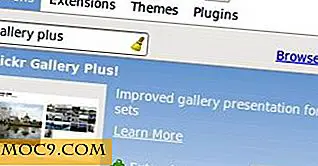Så skickar du en Dropbox-fil i Facebook Messenger
Facebook Messenger har en ny funktion du kommer att älska eftersom det kommer att göra din fildelning behöver mycket enklare. Messenger-användare kan nu skicka Dropbox-filer i sina Messenger-konversationer. Detta kommer att hjälpa de användare som kan ha en medarbetare på Messenger som de behöver dela en fil med.
Att dela en Dropbox-fil på Messenger är lika enkelt som att gå till Fler-knappen i en konversation. Dropbox-alternativet kommer att vara det sista.

För att ställa in den här funktionen måste du bevilja tillstånd från Facebook Messenger för att komma åt ditt Dropbox-konto, men när du gör det kommer du aldrig behöva oroa dig för det igen.
Om du skickar bilder och videor kommer dessa typer av filer att visas direkt i din konversation, men om du ändrar dig, ger Messenger dig möjligheten att avbryta filen du valt.

Alla andra typer av filer kommer bara att visas som länkar till Dropbox. Tänk på att om du delar en stor fil måste du vänta på att filen slutför nedladdning i Dropbox. När det är klart kommer du att se alternativet "Skicka" eller "Avbryt".
Se till att du även har Dropbox-appen installerad på antingen din iOS-enhet eller Android för att detta ska fungera korrekt och att båda programmen är uppdaterade också.
Det skulle ha varit mycket bättre om fler molntjänster som Box eller SugarSync skulle läggas till och inte bara Dropbox, men förhoppningsvis kommer det bara att vara fråga om tid innan fler alternativ läggs till.
Som du kan se är det mycket enkelt att lägga till en Dropbox-fil i dina Messenger-konversationer. Glöm inte att du också kan njuta av en annan ny funktion i Androids Messenger som har möjlighet att växla till ett ihållande chathuvudgränssnitt istället för en helskärm. Tyvärr måste iOS-användare vara kvar i Messenger-appen.
Men vad händer om du inte vill ha ditt Dropbox-konto kopplat till ditt Facebook-konto? Vi har alla rätt att ändra våra sinnen, eller hur? Fortsätt läsa och ta reda på hur du kan lägga till ditt Facebook eller Twitter-konto till ditt Dropbox-konto.
Så här lägger du till ditt Facebook-konto i ditt Dropbox-konto
Om det du vill lägga till i ditt Dropbox-konto är ditt Facebook-konto och inte Messenger-kontot, det är också enkelt att konfigurera. För att ansluta eller koppla bort en tjänst från tredje part behöver du bara slutföra följande steg.
1. Öppna ditt Dropbox-konto och välj ditt namn i det övre högra hörnet.

2. Gå till Inställningar och välj Konto eller Personlig (endast om du har kopplat både personliga och fungerande Dropbox-konton).

3. Om det du vill göra är att ansluta en tjänst, tryck på namnet på den önskade tjänsten.

4. Om du vill ta bort en tjänst väljer du frånkoppling.
Slutsats
Det är alltid bra nyheter när vi har fler alternativ i de tjänster vi använder, och det innehåller klart Messenger. Vilka tjänster vill du att Messenger ska lägga till? Låt oss veta i kommentarerna.